

By Gina Barrow, Last Update: April 21, 2018
"Mein iPhone Textnachrichten sind nicht in Ordnung vor kurzem und die Gespräche machen überhaupt keinen Sinn! Wie kann ich ein iMessage-Problem beheben? "
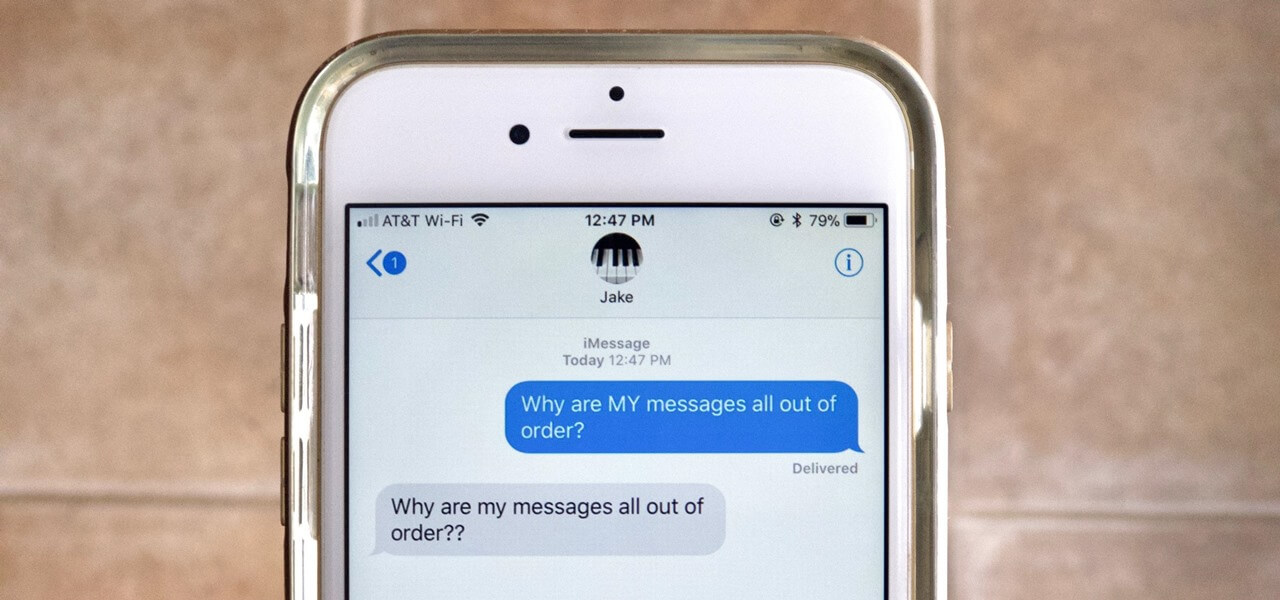
iPhone Nachrichten außer Betrieb Problem zu beheben
Teil 1. Warum iPhone-Textnachrichten außer Betrieb?Teil 2. Einfache und empfohlene Korrektur für das Problem mit iPhone-TextnachrichtenTeil 3. FazitVideo Guide: So beheben Sie Probleme mit dem iPhone-Text, wenn das Problem nicht in Ordnung ist
Sie könnten eine wichtige Antwort von Ihrem Kollegen erwarten, aber es scheint, dass die Nachrichten durcheinander sind und Sie verwirrt sind, ob die Nachrichten spät oder früher angekommen sind. Dies ist ein häufiges Problem für iOS-Geräte, die auf 11.2.1 ausgeführt werden.
Viele Benutzer haben berichtet, dass sie ihre iMessage-Konversationen nicht verstehen können. Wenn Sie auf Ihrem iPhone eine durcheinander geratene und durcheinander geratene iMessage erhalten, kann dies auf verschiedene Probleme zurückzuführen sein, aber die häufigsten sind folgende:
iOS-Update
Die meisten Benutzer berichteten, dass nach Aktualisierung ihres iPhone auf das iOS iPhone Text Nachrichten sind aus der Bestellung. Es macht die meisten Nutzer verrückt, weil viele wichtige Gespräche verpatzt und übersehen werden. Die meisten Antworten werden vor der Frage oder dem ersten Thread gesendet.
Im Folgenden finden Sie eine Kurzanleitung zum Beheben von Problemen mit iPhone-Textnachrichten, die nicht in der richtigen Reihenfolge vorliegen. Sie können dies auf folgende Weise versuchen:
Folgendes müssen Sie tun:
Um iPhone-Nachrichten vorübergehend außer Betrieb zu setzen, müssen Sie das Gerät neu starten.
Wenn Sie das iPhone 8 und höher verwenden, führen Sie einen kurzen Neustart durch, indem Sie die Taste "Sleep / Wake" drücken und gedrückt halten.
Nach ein paar Sekunden drücken und halten Sie den Netzschalter und lassen Sie los, wenn das Apple Logo erscheint.
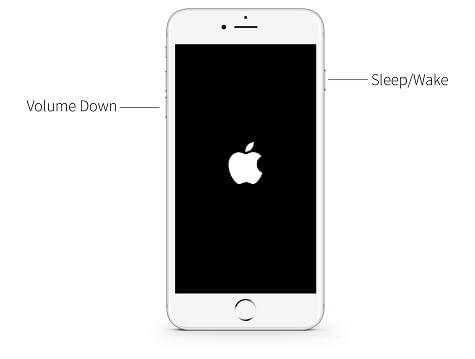
Nachdem Sie das iPhone neu gestartet haben, sollten Sie möglicherweise die iMessage für eine Weile deaktivieren und dann wieder einschalten.
Dadurch wird getestet und geprüft, ob das Problem von der App selbst verursacht wird. Wechseln Sie zu Einstellungen, suchen und tippen Sie auf Nachrichten, und deaktivieren Sie iMessage.
Sie können das iPhone nach dem Ausschalten von iMessage erneut starten, um sicherzugehen.
Nachdem das Telefon neu gestartet wurde, schalten Sie die iMessage wieder ein und testen Sie, ob die Textnachrichten noch nicht in Ordnung sind.
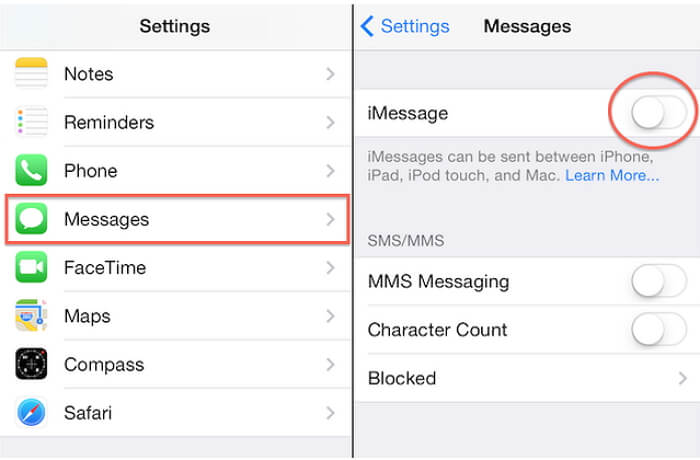
Wenn Sie sicher sind, dass der iPhone-Text unmittelbar nach dem iOS-Update nicht ordnungsgemäß funktioniert hat, wird Apple eine neuere Version veröffentlichen, mit der die besagten Fehler behoben werden.
Sie können versuchen, das iOS zu aktualisieren, indem Sie zurück zu Einstellungen gehen und dann auf Allgemein tippen und auf tippen Software-Update. Tippen Sie auf Herunterladen und installieren, wenn eine verfügbare Version vorhanden ist.
Menschen Auch LeseniOS 11 Softwareaktualisierung fehlgeschlagen? Hier ist, wie es zu beheben ist
Viele Benutzer haben empfohlen, dass Sie die Einstellung Automatisch einstellen unter Datum und Uhrzeit deaktivieren müssen, da dies die Lösung von iPhone SMS außer Betrieb Problem.
Gehen Sie zu Einstellungen und tippen Sie auf Allgemein, suchen und tippen Sie auf Datum und Uhrzeit und schalten Sie es aus. Fahren Sie mit Ihrem App-Switcher fort und schließen Sie die Nachrichten App.
Sie können dies tun, indem Sie zweimal auf die Home-Taste tippen und die Message-App nach oben streichen.
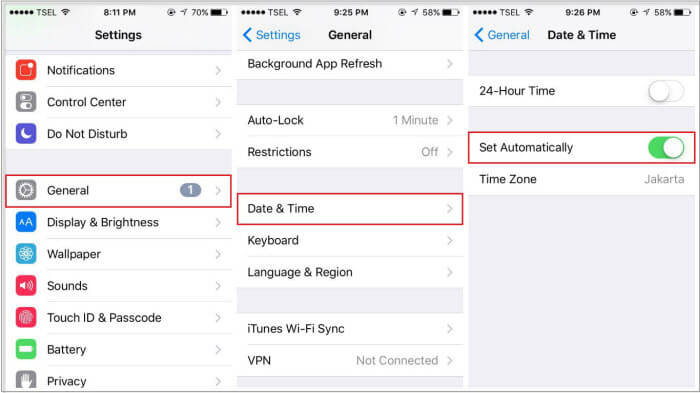
Einige Benutzer schlugen auch vor, dass das Versetzen des iPhones in den Flugzeugmodus das Problem der nicht ordnungsgemäßen SMS behoben hat.
Öffnen Sie dazu Einstellungen, suchen Sie den Flugmodus und schalten Sie ihn ein. Nachdem Sie sichergestellt haben, dass der Flugmodus aktiviert ist, schalten Sie auch die iMessage aus und schalten Sie das Gerät für einige Minuten aus und starten Sie es dann neu.
Starten Sie das iPhone neu, schalten Sie den Flugzeugmodus aus und schalten Sie die iMessage ein. Dies wird die Reihenfolge der Textnachrichten beheben.
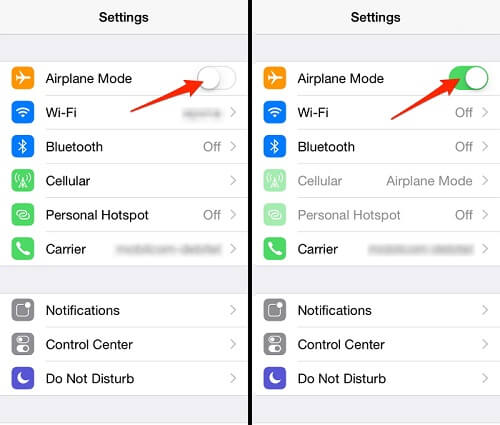
Wenn Sie das getan haben, was Sie können, und die Nachrichten immer noch versagen, können Sie in Erwägung ziehen, alle Einstellungen auf dem iPhone zurückzusetzen.
Das Zurücksetzen auf die Standardeinstellungen kann viele Fehler und kleinere Probleme mit dem Telefon beheben. Dies wird jedoch den Inhalt des Telefons vollständig löschen.
Stellen Sie zuvor sicher, dass Sie die richtige Sicherung eingerichtet haben, um Datenverluste zu vermeiden.
Sobald Sie alles gesichert haben, öffnen Sie Einstellungen, tippen Sie auf Allgemein, suchen und tippen Sie auf Zurücksetzen, tippen Sie auf Alle Einstellungen zurücksetzen.
Sie müssen dann das iPhone-Passwort eingeben und die gewünschte Aktion bestätigen.
Menschen Auch LesenWie können wir reparieren iPhone Touch Screen nicht funktionieren
Nun, jetzt glauben Sie, dass dies ein iOS Bug ist, der sofort gelöst werden muss, sonst wird es viele ernste Probleme verursachen. Wenn die obigen Schritte das Problem nicht behoben haben iTelefonnachrichten außer Betrieb Problem.
Versuchen Sie es mit Tools von Drittanbietern, die jegliche Art von Systemfehlern beheben. Wir empfehlen, dass Sie verwenden SMS Out of Order Problem von FoneDog behoben. Dies ist das effektivste und benutzerfreundlichste Programm, das verschiedene iOS-Systemprobleme behebt.
Es bietet die folgenden Hauptmerkmale:
FoneDog Toolkit - iOS System Recovery ist so einfach zu bedienen. Es ist kein Experte erforderlich, um die Wiederherstellung für Sie durchzuführen. Laden Sie das Programm einfach herunter, installieren Sie es auf Ihrem Computer und führen Sie die folgenden Schritte aus:
Gratis Download Gratis Download
Ausführen und starten FoneDog Toolkit - iOS Systemwiederherstellung auf dem Computer und starten Sie den Anschluss des iPhone. Das Telefon wird automatisch erkannt. Klicken Sie einfach auf Start, um fortzufahren.

Nachdem die Software das Gerät erkannt hat, wählen Sie das korrekte Firmware-Paket aus, das mit Ihrem iPhone kompatibel ist, und klicken Sie auf "Reparieren", um mit der Wiederherstellung zu beginnen.

FoneDog Toolkit - iOS Systemwiederherstellung führt eine Systemreparatur durch, die einige Minuten dauern wird.

Es wird das iPhone neu starten, sobald die Reparatur abgeschlossen ist.

Ist Sie können die Kostenlos Version des Programms zu versuchen und zu beheben verschiedene iOS-System Probleme wie Einfrieren / Absturz, iTunes Fehlercodes, auf Apple-Logo stecken, und viele mehr.
Gratis Download Gratis Download
Es gibt viele Fixes zur Behebung des Problems iPhone SMS außer Betrieb Problem. Sie müssen jedoch die vorgeschlagenen Schritte sorgfältig ausführen, um sicherzustellen, dass das Problem behoben ist. Andernfalls können Sie das iOS-System mithilfe von sicher reparieren FoneDog Toolkit - iOS Systemwiederherstellung.
Hinterlassen Sie einen Kommentar
Kommentar
IOS Systemwiederherstellung
Beheben Sie verschiedene iOS-Systemfehler im normalen Status.
Kostenlos Testen Kostenlos TestenBeliebte Artikel
/
INFORMATIVLANGWEILIG
/
SchlichtKOMPLIZIERT
Vielen Dank! Hier haben Sie die Wahl:
Excellent
Rating: 4.7 / 5 (basierend auf 89 Bewertungen)